Dans cet article, nous allons couvrir les étapes simples pour supprimer un dépôt apt dans Ubuntu. En mettant à jour le système Ubuntu à l’aide de la commande apt, nous pouvons rencontrer un scénario où certains anciens dépôts provoquent des erreurs. La seule option possible qui reste est de supprimer ces dépôts. Dans cet article, nous allons démontrer les méthodes de la ligne de commande ainsi que de l’interface graphique pour supprimer un dépôt apt ou des PPA (Personal Package Archives).
Table des matières
Comment supprimer un dépôt apt dans Ubuntu
Passons en revue les étapes que vous auriez besoin de prendre pour supprimer un dépôt apt.
1. Utiliser la commande apt
Cela ne devrait pas être une surprise pour tout utilisateur d’Ubuntu, que cette tâche peut être réalisée en utilisant la toute puissante commande apt. Il peut être fait par :
sudo add-apt-repository --remove ppa:<PPA_NAME>

Pour supprimer un dépôt spécifique, nous devons connaître le nom exact du PPA concerné. Tous les utilisateurs ne connaissent pas les noms des dépôts présents sur le système, c’est pourquoi Ubuntu dispose d’une commande permettant de lister les dépôts.
apt policy
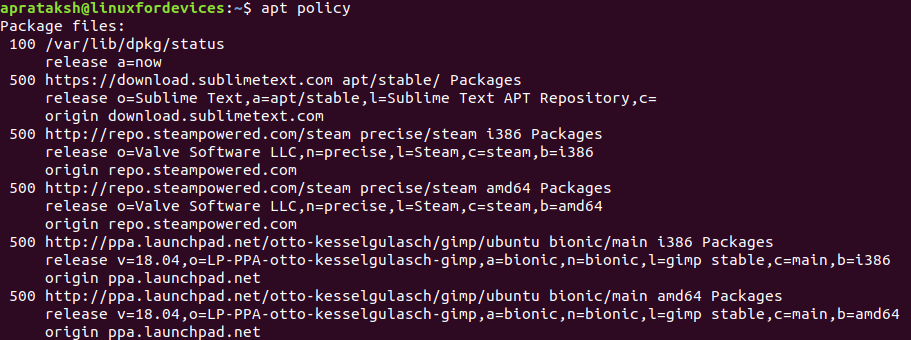
Le numéro précédant le nom du dépôt est un numéro de priorité.
2. Utilisation de la commande ppa-purge
Comme le suggère le nom de la commande, elle traite spécifiquement de la suppression des dépôts dans les systèmes Linux. Puisque ce n’est pas une fonction intégrée au système, nous installerons le paquet en utilisant la commande apt:
sudo apt install ppa-purge
Après avoir installé l’outil, nous pouvons exécuter:
sudo ppa-purge ppa:<PPA_NAME>

3. Suppression d’un dépôt à partir de ‘apt directory’
Comme toute autre configuration dans Linux, les dépôts sont stockés dans le système comme un fichier. Au lieu d’utiliser des commandes prédéfinies, nous pouvons supprimer ces dépôts manuellement.
Ces dépôts sont stockés dans 'etc/apt/source.list.d/' sous la forme de fichiers '.list'. Avant de supprimer tout dépôt, nous pouvons lister le contenu du répertoire en utilisant la commande ls :

La commande 'ls' est utilisée pour afficher le contenu de tout répertoire dans un système Linux. Nous avons une documentation complète sur la commande ls. Parmi les fichiers du référentiel, nous pouvons choisir ceux que nous souhaitons supprimer.
Selon les permissions affichées au début de chaque ligne, nous avons besoin de privilèges élevés pour supprimer ces fichiers :
sudo rm /etc/apt/sources.list.d/<Repo_Filename>.list

La commande 'rm' est responsable de la suppression des fichiers à partir de la ligne de commande.
Ceci résume essentiellement toutes les façons de supprimer des dépôts en utilisant la ligne de commande.
4. Suppression d’un dépôt en utilisant ‘Logiciels et mises à jour’
Il n’y a pas de méthode plus facile pour supprimer un dépôt que d’utiliser une application basée sur une interface graphique. Pour faire le nécessaire, nous ouvrons « Software and Updates » dans Ubuntu.
Dans la section « Other Software » de l’application, nous pouvons voir une liste de dépôts dans Ubuntu.

Sélectionner et appuyer sur le bouton « Remove » fera apparaître l’écran « Authentication ».

Après avoir entré le mot de passe et cliqué sur « Authentification », nous avons fini de traiter avec le dépôt spécifique.
Conclusion
La tâche de supprimer tout dépôt n’est pas difficile. La méthode basée sur le graphique est très pratique et permet de gagner du temps. Pourtant, il n’y a pas de mal à apprendre de nouvelles choses et commandes dans Linux. Nous espérons que cet article a résolu tous les problèmes de dépôt du lecteur.
